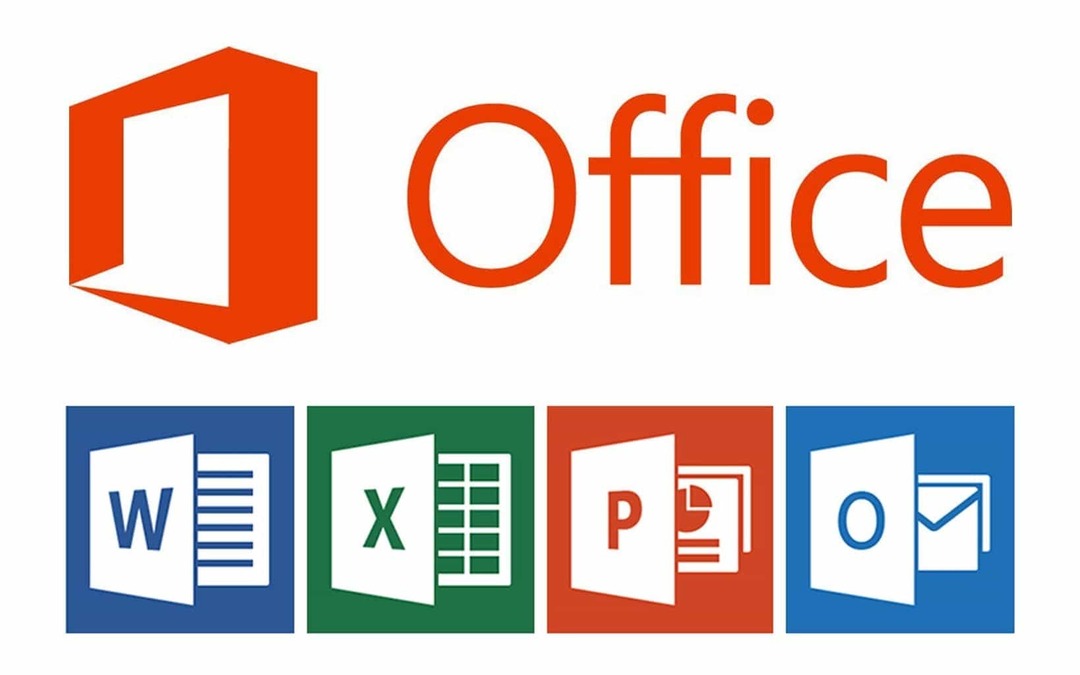Šī programmatūra saglabās jūsu draiveru darbību un darbību, tādējādi pasargājot jūs no izplatītākajām datoru kļūdām un aparatūras kļūmēm. Pārbaudiet visus draiverus, veicot trīs vienkāršas darbības:
- Lejupielādējiet DriverFix (pārbaudīts lejupielādes fails).
- Klikšķis Sāciet skenēšanu atrast visus problemātiskos draiverus.
- Klikšķis Atjaunināt draiverus lai iegūtu jaunas versijas un izvairītos no sistēmas darbības traucējumiem.
- DriverFix ir lejupielādējis 0 lasītāji šomēnes.
Opcija Atsvaidzināt ir Power BI pamatfunkcija. Rīkam ir pieejamas opcijas Refresh Now un Schedule Refresh. Varat izmantot funkciju Atsvaidzināt tūlīt, lai Power Bi Desktop veiktu manuālu atsvaidzināšanu. Varat arī ieplānot atsvaidzināšanu, veicot dažas vienkāršas darbības.
Tomēr datu atjaunošana programmā Power Bi no pirmā acu uzmetiena nav tik acīmredzama, kā teica viens lietotājs:
Esmu izveidojis dažus pārskatus, izmantojot Power BI darbvirsmu, un publicējis tos kā Web lapu no pakalpojuma Power BI. Mans avots ir SharePoint. Es gribu ieplānot Power BI datu atjaunināšanu no avota SharePoint ik pēc 2 stundām. Kā to panākt?
Tātad, mēs zinām, ka OP vēlas atsvaidzināt Power Bi datus no SharePoint avota reizi divās stundās. Lūk, kā to izdarīt.
Datu atsvaidzināšanas darbības programmā Power BI
1. Konfigurējiet akreditācijas datus
Pirmkārt, jums jākonfigurē akreditācijas dati datu avotiem, kas izmantoti Power Bi pārskatā.
- Power BI atskaišu serverī ar peles labo pogu noklikšķiniet uz Power BI pārskati.
- Atlasiet Pārvaldīt.

- Atlasiet Datu avoti cilni.
- Izvēlieties autentifikācijas veidu, kas jāizmanto, izveidojot savienojumu ar šo datu avotu.
- Ievadiet atbilstošos akreditācijas datus.

2. Izveidojiet grafika atjaunināšanas plānu
- Ar peles labo pogu noklikšķiniet uz Power BI pārskati.
- Atlasiet Pārvaldīt.
- Atlasiet Plānota atsvaidzināšana cilni.
- Atlasiet Jauns plānotais atsvaidzināšanas plāns.

- Uzrakstiet aprakstu un iestatiet laiku, kad vēlaties atjaunināt datu modeli, un pēc tam noklikšķiniet uz Izveidojiet ieplānoto atsvaidzināšanas plānu.

Uzziniet vairāk par Power BI Desktop no mūsu visaptverošās rokasgrāmatas!
3. Izmantojiet Power BI Desktop mājas pogu Atsvaidzināt manuāli
Tas ir diezgan vienkārši, taču datus var atsvaidzināt tikai vienu reizi.
- Atveriet Power BI darbvirsmu.
- Ielādējiet failu, kuru vēlaties atsvaidzināt.
- Klikšķiniet uz atjaunot poga no Mājas lente.

Secinājums
Datu atsvaidzināšana programmā Power BI ir ļoti noderīga funkcija, it īpaši Schedule Refresh. Parasti cilvēki, kas strādā ar šo rīku, izmanto dinamiskas datu kopas, un fiziski nav iespējams tos manuāli atsvaidzināt.
Vai metodes jums šķita noderīgas? Paziņojiet mums komentāru sadaļā zemāk!
SAISTĪTIE STĀSTI, KAS JUMS PĀRBAUDA:
- 5 bezmaksas mākoņa grāmatvedības programmatūra, lai jūsu grāmatas tiktu atjauninātas lidojuma laikā
- Top 3 pārlūkprogrammas bezšuvju SharePoint lietošanai
- 8 labākā bezmaksas mākoņa programmatūra Windows